
Pengantar
Dalam dunia manajemen proyek, diagram Gantt merupakan alat yang sangat penting untuk memvisualisasikan timeline proyek. Dalam artikel ini, kami tidak hanya akan memandu Anda melalui proses pembuatan diagram Gantt di PowerPoint tetapi juga menjelajahi integrasi teknologi mutakhir dari Inno Helper – generator PowerPoint AI. Dengan menggabungkan teknik manajemen proyek tradisional dengan kekuatan inovatif AI, Anda dapat meningkatkan keterampilan perencanaan dan presentasi proyek Anda ke tingkat yang baru.
Memahami Dasar-Dasar Diagram Gantt
Diagram Gantt memberikan gambaran menyeluruh tentang jadwal proyek, memudahkan manajemen tugas, pelacakan kemajuan, dan pengalokasian sumber daya secara efektif. Setiap tugas diwakili oleh sebuah batang, menampilkan tanggal mulai dan berakhirnya, memungkinkan penjadwalan dan koordinasi yang tepat.
Panduan Langkah demi Langkah untuk Membuat Diagram Gantt di PowerPoint
1. Buka PowerPoint dan Buat Slide Baru
Mulailah dengan meluncurkan PowerPoint dan membuat slide baru, menyiapkan panggung untuk diagram Gantt Anda.
2. Sisipkan Diagram Batang Bertumpuk
Di dalam slide baru, navigasikan ke tab 'Sisipkan', pilih 'Diagram' dalam grup Ilustrasi, dan pilih 'Diagram Batang Bertumpuk.' Langkah awal ini membentuk dasar untuk diagram Gantt Anda.
3. Masukkan Data Anda
Gantilah data default di lembar Excel dengan informasi spesifik proyek Anda. Masukkan tugas di kolom pertama dan tanggal mulai serta berakhir yang sesuai di kolom berikutnya.
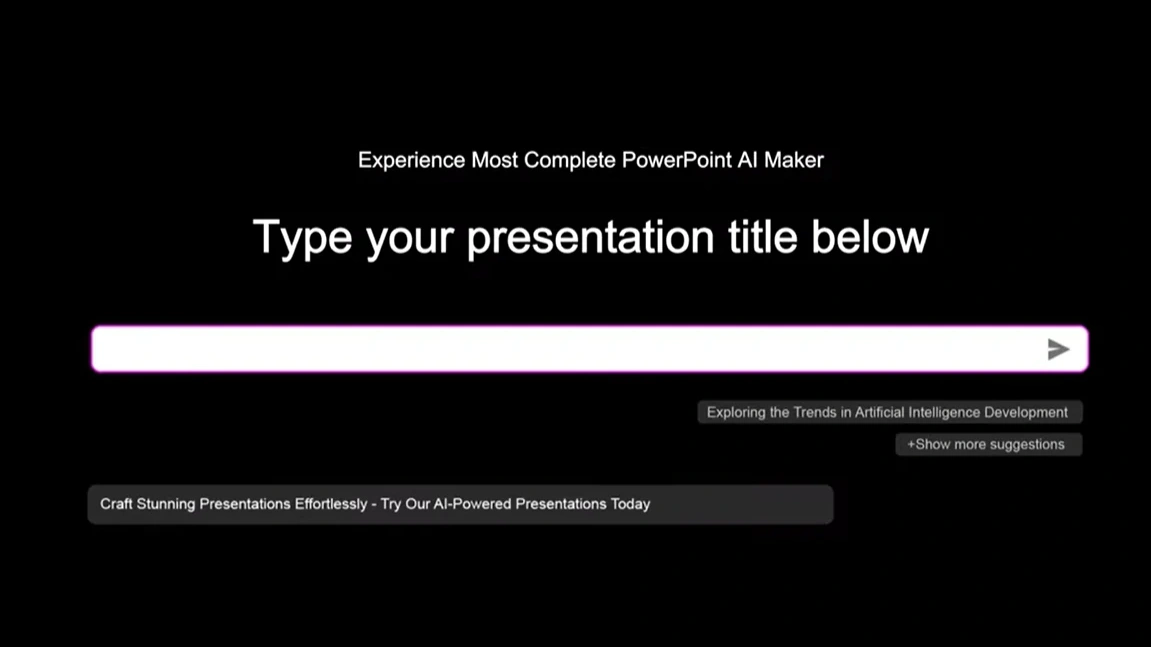
4. Format Diagram Batang Menjadi Diagram Gantt
Sempurnakan diagram dengan menyesuaikan warna, lebar batang, dan elemen lainnya, mengubahnya menjadi diagram Gantt yang sepenuhnya fungsional. Klik kanan pada berbagai elemen diagram dan pilih 'Format' untuk melakukan modifikasi yang diperlukan.
5. Tambahkan Tonggak dan Ketergantungan
Perkaya diagram Gantt Anda dengan menggabungkan tonggak dan ketergantungan tugas. Gunakan bentuk atau warna yang berbeda untuk menunjukkan tonggak dan panah untuk menunjukkan ketergantungan, meningkatkan kedalaman dan kejelasan diagram.
6. Label Sumbu Anda dan Tambahkan Judul
Pastikan diagram Gantt dapat dipahami dengan memberi label sumbu horizontal dan vertikal dengan jelas. Tambahkan judul deskriptif yang merangkum proyek atau tugas yang sedang digambarkan.
7. Mengintegrasikan Generator PowerPoint AI Inno Helper
Gabungkan generator PowerPoint AI Inno Helper untuk menyuntikkan inovasi ke dalam presentasi Anda. Unggah data diagram Gantt Anda ke platform, memungkinkan AI untuk meningkatkan visualisasi Anda, menyarankan perbaikan, dan membuat slide yang dinamis dan menarik.
Kesimpulan
Kesimpulannya, menguasai seni pembuatan diagram Gantt di PowerPoint memberikan fondasi yang solid untuk manajemen proyek yang efektif. Dengan mengintegrasikan kemampuan dari generator PowerPoint AI Smallppt, Anda dapat merevolusi presentasi Anda. Manfaatkan sinergi antara metodologi tradisional dan teknologi maju untuk mengomunikasikan ide-ide Anda dengan presisi dan dampak.
Pertanyaan yang Sering Diajukan
1. Apa keuntungan yang dibawa oleh integrasi AI ke dalam presentasi PowerPoint?
Integrasi AI ke dalam presentasi PowerPoint meningkatkan visualisasi, menyarankan perbaikan, dan membuat slide yang dinamis, meningkatkan kualitas dan dampak keseluruhan presentasi.
2. Dapatkah saya menggunakan generator PowerPoint AI Smallppt dengan alat manajemen proyek lainnya?
Ya, generator PowerPoint AI Smallppt dirancang agar kompatibel dengan berbagai alat manajemen proyek, memastikan integrasi yang mulus dan representasi visual yang lebih baik.
3. Apakah generator PowerPoint AI memerlukan pengetahuan teknis yang luas untuk dioperasikan?
Tidak, generator PowerPoint AI Smallppt ramah pengguna, dirancang untuk individu dengan berbagai tingkat keahlian teknis. Antarmuka yang intuitif membimbing pengguna melalui proses, menjadikannya dapat diakses oleh semua orang.
4. Dapatkah generator PowerPoint AI bekerja dengan berbagai jenis diagram selain diagram Gantt?
Generator PowerPoint AI bersifat serbaguna dan kompatibel dengan berbagai jenis diagram dan visualisasi, memungkinkan pengguna untuk meningkatkan berbagai aspek presentasi mereka.
5. Bagaimana presentasi yang didukung AI dapat memengaruhi komunikasi bisnis?
Presentasi yang didukung AI meningkatkan komunikasi bisnis dengan membuat data lebih mudah diakses dan dipahami. Mereka memungkinkan para profesional untuk menyampaikan informasi kompleks dengan cara yang menarik, mendorong pemahaman dan pengambilan keputusan yang lebih baik dalam organisasi.


